중요합니다
2025년 5월 1일부터 새 고객을 위해 Azure AD B2C를 더 이상 구매할 수 없습니다. FAQ에서 자세히 알아보세요.
시작하기 전에 이 페이지의 맨 위에 있는 정책 유형 선택기를 사용하여 설정하려는 정책 유형을 선택합니다. Azure Active Directory B2C는 미리 정의된 사용자 흐름 또는 완전히 구성 가능한 사용자 지정 정책을 통해 사용자가 애플리케이션과 상호 작용하는 방법을 정의하는 두 가지 방법을 제공합니다. 이 문서에서 필요한 단계는 각 방법마다 다릅니다.
Azure AD B2C(Azure Active Directory B2C) HTML 템플릿을 사용하여 사용자의 ID 환경을 만들 수 있습니다. HTML 템플릿에는 특정 HTML 태그 및 특성만 포함될 수 있습니다. b<, i><, u><, >h1< 및 hr>과 <같은 >기본 HTML 태그가 허용됩니다. 보안상의 이유로 스크립트< 및 iframe>과 <같은 >고급 태그가 제거되지만 <script> 태그에 태그를 <head> 추가해야 합니다. 셀프 선언된 페이지 레이아웃 버전 2.1.21 / unifiedssp 버전 2.1.10 / 다요소 인증 버전 1.2.10 이상에서는 B2C가 <body> 태그 내에 스크립트를 추가하는 것을 지원하지 않습니다(이는 사이트 간 스크립팅 공격의 위험을 초래할 수 있습니다). 기존 스크립트를 <body>에서 <head>로 마이그레이션 할 때, 경우에 따라 적절한 작동을 위해 기존 스크립트를 변형 관찰자를 사용하여 다시 작성해야 할 수 있습니다.
<script> 태그는 두 가지 방법으로 <head> 태그에 추가되어야 합니다.
스크립트가
defer페이지를 구문 분석하는 병렬로 다운로드되도록 지정하는 특성을 추가하면 페이지 구문 분석이 완료된 후 스크립트가 실행됩니다.<script src="my-script.js" defer></script>스크립트가 페이지를 구문 분석하는 데 병렬로 다운로드되도록 지정하는 특성을 추가
async하면 구문 분석이 완료되기 전에 스크립트가 사용 가능한 즉시 실행됩니다.<script src="my-script.js" async></script>
JavaScript를 사용하도록 설정하고 HTML 태그 및 특성을 진행하려면 다음을 수행합니다.
- 페이지 레이아웃 선택
- Azure Portal을 사용하여 사용자 흐름에서 사용하도록 설정
- 요청에 b2clogin.com 사용
- 페이지 레이아웃 선택
- 사용자 지정 정책에 요소 추가
- 요청에 b2clogin.com 사용
필수 조건
- 사용자가 애플리케이션에 가입하고 로그인할 수 있도록 사용자 흐름을 만듭니다.
- 웹 애플리케이션 등록.
- Active Directory B2C에서 사용자 지정 정책을 사용하여 시작하기에 있는 단계를 완료합니다. 이 자습서에서는 Azure AD B2C 테넌트 구성을 사용하도록 사용자 지정 정책 파일을 업데이트하는 방법을 안내합니다.
- 웹 애플리케이션 등록.
페이지 레이아웃 버전 설정 시작
JavaScript 클라이언트 쪽 코드를 사용하도록 설정하려는 경우 JavaScript를 기반으로 하는 요소는 변경할 수 없어야 합니다. 변경할 수 없는 경우 변경으로 인해 사용자 페이지에서 예기치 않은 동작이 발생할 수 있습니다. 이러한 문제를 방지하려면 페이지 레이아웃 사용을 적용하고 페이지 레이아웃 버전을 지정하여 JavaScript를 기반으로 한 콘텐츠 정의를 변경할 수 없도록 합니다. JavaScript를 사용하도록 설정하지 않으려는 경우에도 페이지에 대한 페이지 레이아웃 버전을 지정할 수 있습니다.
사용자 흐름 페이지의 페이지 레이아웃 버전을 지정하려면 다음을 수행합니다.
- Azure AD B2C 테넌트에서 사용자 흐름을 선택합니다.
- 정책(예: "B2C_1_SignupSignin")을 선택하여 엽니다.
- 페이지 레이아웃을 선택합니다. 레이아웃 이름을 선택한 다음 페이지 레이아웃 버전을 선택합니다.
다양한 페이지 레이아웃 버전에 대한 자세한 내용은 페이지 레이아웃 버전 변경 로그를 참조하세요.
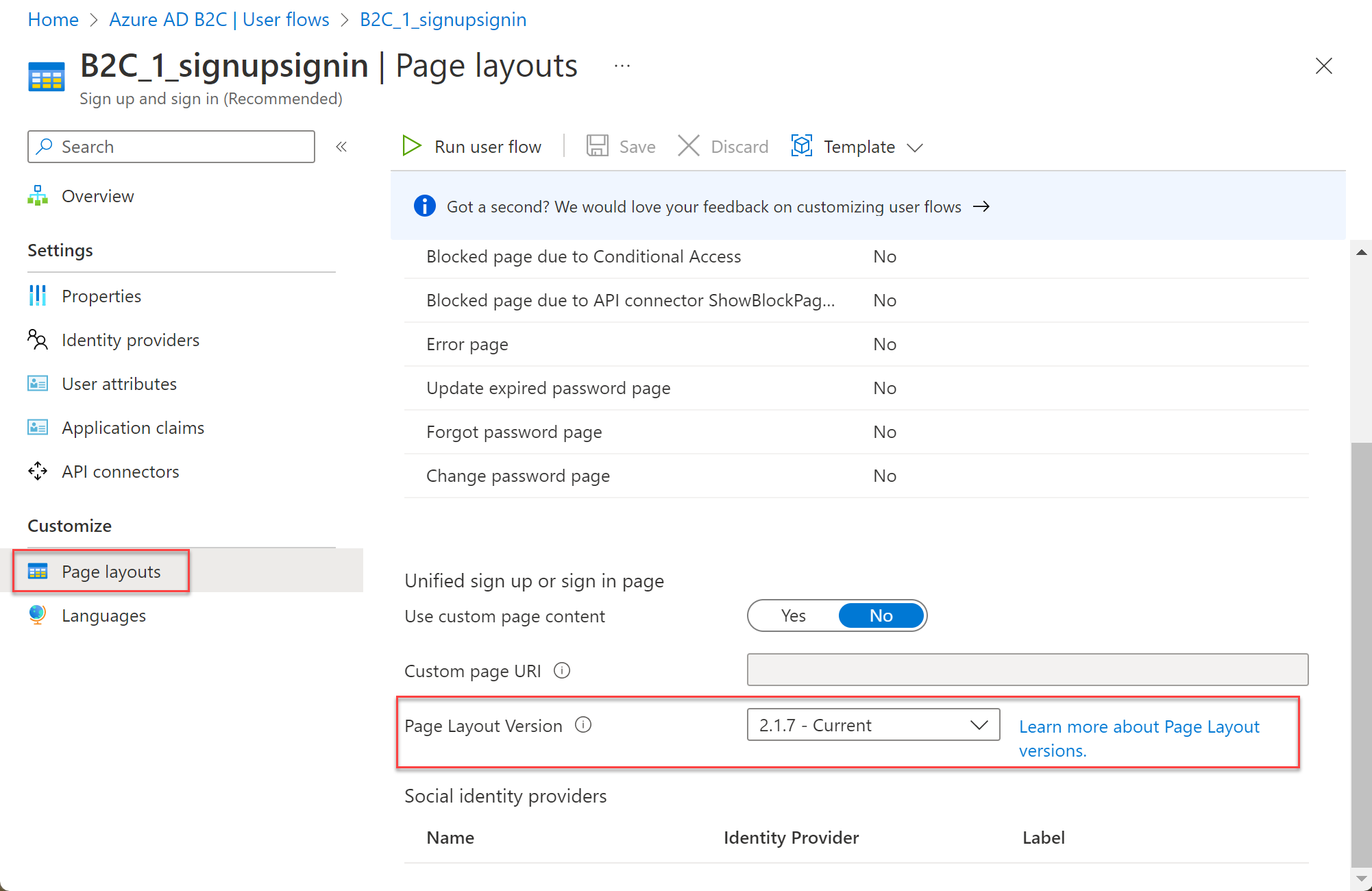
사용자 지정 정책 페이지의 페이지 레이아웃 버전을 지정하려면 다음을 수행합니다.
- 애플리케이션의 사용자 인터페이스 요소에 대한 페이지 레이아웃 을 선택합니다.
- 사용자 지정 정책의 모든 콘텐츠 정의에 대해 페이지
contract버전을 사용하여 페이지 레이아웃 버전을 정의합니다. 값의 형식에는 urn:com:microsoft:aad:b2c:elements:contract:page-name:version이라는 단어를 포함해야 합니다.
다음 예제에서는 페이지 계약이 있는 콘텐츠 정의 식별자 및 해당 DataUri 를 보여 집니다.
<ContentDefinitions>
<ContentDefinition Id="api.error">
<DataUri>urn:com:microsoft:aad:b2c:elements:contract:globalexception:1.2.0</DataUri>
</ContentDefinition>
<ContentDefinition Id="api.idpselections">
<DataUri>urn:com:microsoft:aad:b2c:elements:contract:providerselection:1.2.0</DataUri>
</ContentDefinition>
<ContentDefinition Id="api.idpselections.signup">
<DataUri>urn:com:microsoft:aad:b2c:elements:contract:providerselection:1.2.0</DataUri>
</ContentDefinition>
<ContentDefinition Id="api.signuporsignin">
<DataUri>urn:com:microsoft:aad:b2c:elements:contract:unifiedssp:1.2.0</DataUri>
</ContentDefinition>
<ContentDefinition Id="api.selfasserted">
<DataUri>urn:com:microsoft:aad:b2c:elements:contract:selfasserted:1.2.0</DataUri>
</ContentDefinition>
<ContentDefinition Id="api.selfasserted.profileupdate">
<DataUri>urn:com:microsoft:aad:b2c:elements:contract:selfasserted:1.2.0</DataUri>
</ContentDefinition>
<ContentDefinition Id="api.localaccountsignup">
<DataUri>urn:com:microsoft:aad:b2c:elements:contract:selfasserted:1.2.0</DataUri>
</ContentDefinition>
<ContentDefinition Id="api.localaccountpasswordreset">
<DataUri>urn:com:microsoft:aad:b2c:elements:contract:selfasserted:1.2.0</DataUri>
</ContentDefinition>
<ContentDefinition Id="api.phonefactor">
<DataUri>urn:com:microsoft:aad:b2c:elements:contract:multifactor:1.2.0</DataUri>
</ContentDefinition>
</ContentDefinitions>
JavaScript 사용
사용자 흐름 속성에서 JavaScript를 사용하도록 설정할 수 있습니다. JavaScript를 사용하도록 설정하면 페이지 레이아웃도 적용됩니다. 그런 다음, 다음 섹션에 설명된 대로 사용자 흐름에 대한 페이지 레이아웃 버전을 설정할 수 있습니다.
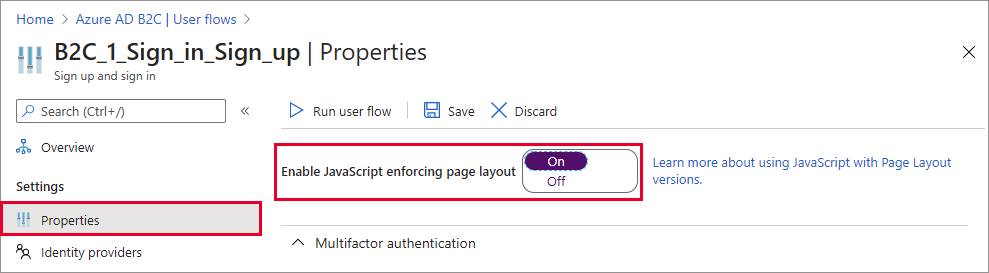
RelyingParty 요소에 ScriptExecution 요소를 추가하여 스크립트 실행을 사용하도록 설정합니다.
사용자 지정 정책 예를 들어 SignUpOrSignin.xml.
RelyingParty 요소에 ScriptExecution 요소를 추가합니다.
<RelyingParty> <DefaultUserJourney ReferenceId="SignUpOrSignIn" /> <UserJourneyBehaviors> <ScriptExecution>Allow</ScriptExecution> </UserJourneyBehaviors> ... </RelyingParty>파일을 저장하고 업로드합니다.
JavaScript 사용에 대한 지침
JavaScript를 사용하여 애플리케이션의 인터페이스를 사용자 지정할 때 다음 지침을 따릅니다.
- 하지 마:
- HTML 요소에 대한
<a>클릭 이벤트를 바인딩합니다. - Azure AD B2C 코드 또는 주석에 의존합니다.
- Azure AD B2C HTML 요소의 순서 또는 계층 구조를 변경합니다. Azure AD B2C 정책을 사용하여 UI 요소의 순서를 제어합니다.
- HTML 요소에 대한
- 다음 사항을 고려하여 RESTful 서비스를 호출할 수 있습니다.
- 클라이언트 쪽 HTTP 호출을 허용하도록 RESTful 서비스 CORS를 설정해야 할 수 있습니다.
- RESTful 서비스가 안전하고 HTTPS 프로토콜만 사용하는지 확인합니다.
- JavaScript를 직접 사용하여 Azure AD B2C 엔드포인트를 호출하지 마세요.
- JavaScript를 포함하거나 외부 JavaScript 파일에 연결할 수 있습니다. 외부 JavaScript 파일을 사용하는 경우 상대 URL이 아닌 절대 URL을 사용해야 합니다.
- JavaScript 프레임워크:
- Azure AD B2C는 특정 버전의 jQuery를 사용합니다. 다른 버전의 jQuery를 포함하지 마세요. 동일한 페이지에서 둘 이상의 버전을 사용하면 문제가 발생합니다.
- RequireJS 사용은 지원되지 않습니다.
- 대부분의 JavaScript 프레임워크는 Azure AD B2C에서 지원되지 않습니다.
- Azure AD B2C 설정은
window.SETTINGS,window.CONTENT같은 객체를 호출하여 현재 UI 언어와 같은 설정을 읽을 수 있습니다. 이러한 개체의 값을 변경하지 마세요. - Azure AD B2C 오류 메시지를 사용자 지정하려면 정책에서 지역화를 사용합니다.
- 정책을 사용하여 수행할 수 있는 것이 있으면 일반적으로 권장되는 방법입니다.
- 단추를 숨기고 사용자 고유의 UI 컨트롤에서 클릭 바인딩을 구현하는 대신 단추와 같은 기존 UI 컨트롤을 사용하는 것이 좋습니다. 이 방법을 사용하면 새 페이지 계약 업그레이드를 릴리스하는 경우에도 사용자 환경이 계속 제대로 작동합니다.
JavaScript 샘플
암호 표시 또는 숨기기
고객이 등록에 성공하도록 돕는 일반적인 방법은 고객이 암호로 입력한 내용을 볼 수 있도록 하는 것입니다. 이 옵션은 사용자가 필요한 경우 암호를 쉽게 보고 수정할 수 있도록 하여 등록하는 데 도움이 됩니다. 암호 유형 필드에는 암호 표시 레이블이 있는 확인란이 있습니다. 이렇게 하면 사용자가 암호를 일반 텍스트로 볼 수 있습니다. 회원 가입 또는 로그인 템플릿에 자체 어설션 페이지를 위한 해당 코드를 포함하십시오.
function makePwdToggler(pwd){
// Create show-password checkbox
var checkbox = document.createElement('input');
checkbox.setAttribute('type', 'checkbox');
var id = pwd.id + 'toggler';
checkbox.setAttribute('id', id);
var label = document.createElement('label');
label.setAttribute('for', id);
label.appendChild(document.createTextNode('show password'));
var div = document.createElement('div');
div.appendChild(checkbox);
div.appendChild(label);
// Add show-password checkbox under password input
pwd.insertAdjacentElement('afterend', div);
// Add toggle password callback
function toggle(){
if(pwd.type === 'password'){
pwd.type = 'text';
} else {
pwd.type = 'password';
}
}
checkbox.onclick = toggle;
// For non-mouse usage
checkbox.onkeydown = toggle;
}
function setupPwdTogglers(){
var pwdInputs = document.querySelectorAll('input[type=password]');
for (var i = 0; i < pwdInputs.length; i++) {
makePwdToggler(pwdInputs[i]);
}
}
setupPwdTogglers();
사용 약관 추가
사용 약관 확인란을 포함하려는 페이지에 다음 코드를 포함합니다. 이 확인란은 일반적으로 로컬 계정 등록 및 소셜 계정 등록 페이지에 필요합니다.
function addTermsOfUseLink() {
// find the terms of use label element
var termsOfUseLabel = document.querySelector('#api label[for="termsOfUse"]');
if (!termsOfUseLabel) {
return;
}
// get the label text
var termsLabelText = termsOfUseLabel.innerHTML;
// create a new <a> element with the same inner text
var termsOfUseUrl = 'https://learn.microsoft.com/legal/termsofuse';
var termsOfUseLink = document.createElement('a');
termsOfUseLink.setAttribute('href', termsOfUseUrl);
termsOfUseLink.setAttribute('target', '_blank');
termsOfUseLink.appendChild(document.createTextNode(termsLabelText));
// replace the label text with the new element
termsOfUseLabel.replaceChild(termsOfUseLink, termsOfUseLabel.firstChild);
}
코드에서 termsOfUseUrl을 사용 약관 계약의 링크로 변경하십시오. 디렉터리의 경우 termsOfUse 라는 새 사용자 특성을 만든 다음 termsOfUse 를 사용자 특성으로 포함합니다.
또는 JavaScript를 사용하지 않고 자체 어설션된 페이지의 맨 아래에 링크를 추가할 수 있습니다. 다음 지역화를 사용합니다.
<LocalizedResources Id="api.localaccountsignup.en">
<LocalizedStrings>
<!-- The following elements will display a link at the bottom of the page. -->
<LocalizedString ElementType="UxElement" StringId="disclaimer_link_1_text">Terms of use</LocalizedString>
<LocalizedString ElementType="UxElement" StringId="disclaimer_link_1_url">termsOfUseUrl</LocalizedString>
</LocalizedStrings>
</LocalizedResources>
조직의 개인 정보 취급 방침 및 사용 약관에 대한 링크로 바꿉 termsOfUseUrl 니다.
다음 단계
Azure Active Directory B2C에서 애플리케이션의 사용자 인터페이스를 사용자 지정하는 방법에 대한 자세한 내용을 확인하세요.